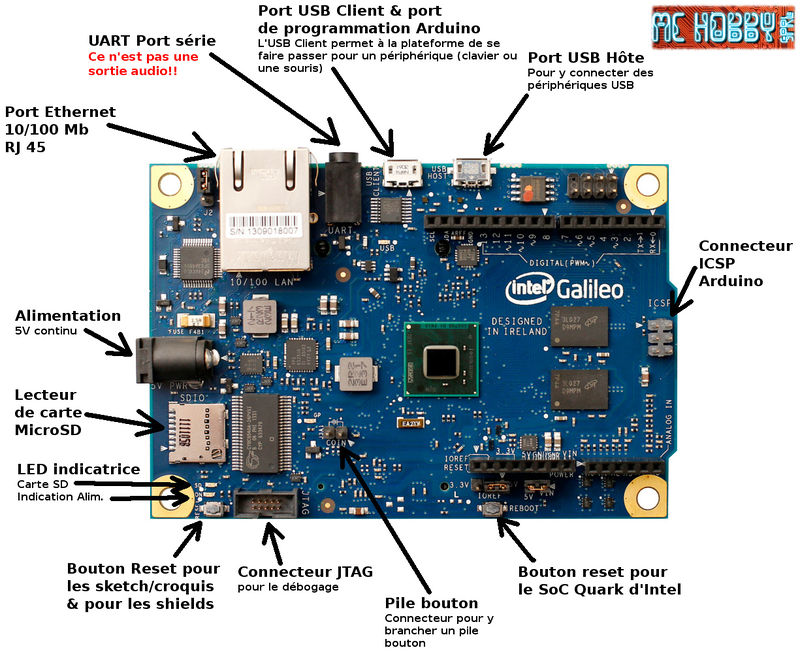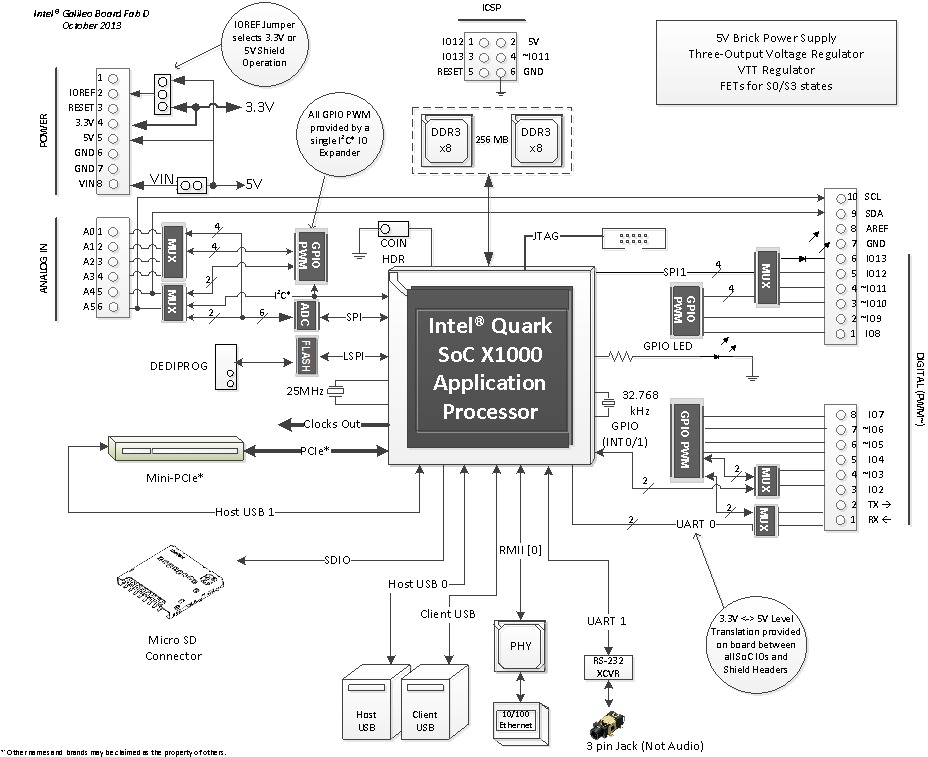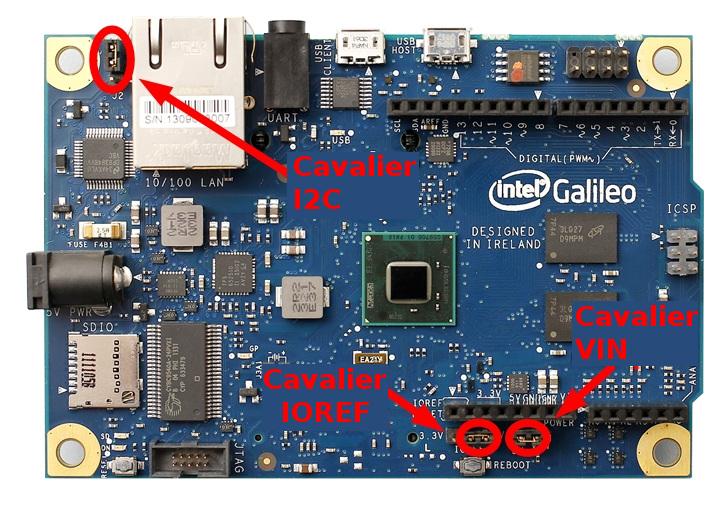Galileo-Guide
Préambule
Ce guide de démarrage s'intéresse aux aspects du point de vue Arduino.
La plateforme Galileo ne s'arrête pourtant pas là.
Ainsi donc, après avoir pris connaissance de ce lonnnnnggg et intéressant chapitre, vous pourrez poursuivre votre acquisition de connaissance en poursuivant la lecture du Stater Guide Galileo réalisé par Intel (Intel, anglais). Cet autre document contient d'autres informations croustillante :-)
Prise en main
Pour démarrer, connectez simplement l'alimentation 5V AC-vers-DC (5V continu, centre positif) puis branchez la carte sur l'ordinateur à l'aide d'un câble micro-USB. Par défaut les mesures se font de la masse à 5 volts.
| Toujours connecter l'alimentation 5 Volts AVANT de brancher la connexion USB. |
Brochage
I2C bus, TWI
Les broches SDA (I2C data) et SCL (I2C clock) sont visibles sur le connecteur Arduino près de la broche AREF (voyez sous les ports micro USB).
Le Bus TWI (I2C) est disponible sur les boches A4 (SDA) et A5 (SCL) du connecteur Arduino (comme sur les Arduino UNO standard).
Le support de la communication TWI/I2C est assuré par la bibliothèque Wire.
Bus SPI
Le bus SPI fonctionne en 4MHz par défaut (pour supporter les shields Arduino UNO.
Compatibilité avec les broches Arduino Uno Rev3
Une fonctionalité de Galileo est de supporter les Shields Arduino UNO et il a été conçu pour supporter les shields 3.3V ou 5V.
En suivant les caractéristiques de l'Arduino Uno Revision 3, cela inclus:
- 14 broches d'entrées/sorties digitales, dont 6 peuvent être utilisées en modulation de longueur d'impulsion (PWM: Pulse Width Modulation);
- Chacune des 14 broches digitales du Galileo peuvent être utilisées comme entrée ou sortie, vous pouvez utiliser les fonctions pinMode(), digitalWrite() et digitalRead().
- Elles fonctionne à 3.3 volts ou 5 volts. Chaque broches est capable de fournir un maximum de 10 mA ou de recevoir un maximum de 25 mA ET dispose d'une résistance pull-up interne (désactivée par défaut) de 5.6k à 10 kOhms.
- A0 – A5: 6 entrées analogiques, via des convertisseurs analogiques/digitaux AD7298
- Chaque broche des 6 entrées analogiques, marquée A0 à A5, dispose d'une résolution 12 bits (soit 4096 valeurs différentes). Par défault, elles mesures des valeurs entre la masse/GND et 5 volts.
- Bus I2C, TWI: broches SDA et SCL sont près de la broche AREF.
- TWI: broches A4 (ou SDA) et A5 (ou SCL). Le support TWI/I2C est pris en charge par la bibliothèque Wire.
- SPI:
- Cadencé à 4MHz (par défaut) pour supporter les shields Arduino Uno. Il est programmable à 25 MHz.
- Note: Puisque Galileo dispose d'un contrôleur SPI natif, il agira comme un maître et non comme un esclave SPI. Par conséquent, Galileo ne peut pas devenir un esclave SPI pour un autre maître SPI. Cependant, il peut agir comme un périphérique esclave via le connecteur USB client.
- UART (port série): port UART à vitesse programmable (broche digitale 0 (RX) et 1 (TX))
- ICSP (SPI): un connecteur 6 broche ICSP (in-circuit serial programming), placé de façon approprié pour qu'il se branche sur les shields existant. Ces broches supporte la communication SPI en utilisant la bibliothèque SPI.
- VIN: La tension d'entrée (input voltage) sur la carte Galileo lorsqu'il est branché sur une source d'alimentation 5 Volts externe (as opposed to 5 volts from the regulated power supply connected at the power jack cette information semble inappropriée). Vous pouvez fournir une alimentation par l'intermédiaire de cette broche, ou, y accéder via cette broche si l'alimentation est fournie sur la fiche jack.
- Attention: la tension appliquée à cette broche doit être régulée à 5V sinon vous risquez d'endommager la carte Galileo ou provoquer un fonctionnement incohérent.
- broche de sortie 5V: cette broches fournit une sortie 5v depuis la source d'alimentation externe ou depuis le connecteur USB. Le courant maximum pour le shield est de 800 mA
- broche de sortie 3.3V: Cette broche fournit une tension A 3.3 volt fournie par le régulateur 3.3v de la carte. Consommation maximale pour les shields est de 800 mA
- GND: broche de masse.
- IOREF: La broche IOREF du Galileo permet de brancher un shield avec la configuration adéquate pour s'adapter à la tension de la carte. La tension de la broche IOREF est contrôlé par un cavalier sur la carte. Il y a un cavalier permettant de sélectionner la tension de fonction du shield entre 3.3V et 5V.
- Bouton/broche RESET: Placer cette ligne au niveau BAS (LOW) pour faire un reset du sketch/croquis. Habituellement utilisée pour placer un bouton Reset sur un shield.
- AREF: Non utilisée sur Galileo. Fournit une tension de référence pour les broches d'entrée analogique (broche non supportée sur Galileo).
- Pour Galileo, il n'est pas possible de fixer la borne supérieure de la gamme de tension d'entrée en utilisant la broche AREF. Cela n'a donc aucune influence sur la fonction analogReference().
Voyez le projet Arduino Sampler/séquenceur Audio basé sur Galileo que Verkstad réalisé pour le Maker Faire de Rome.
Fonctionnalités supportées par l'architecture Intel
Le processeur Intel et les capacités d'entrées/sorties natives avoisinante du SoC Clanton propose une riche offre de fonctionnalités aux Makers et aux étudiants. Galileo sera également utile pour les développeurs professionnels qui recherche un environnement de développement simple et rentable pour les processeurs Intel® Atom et conceptions autour des processeurs Intel® Core.
- 400MHz, Architecture Pentium Intel® 32-bit (ISA)-compatible - Cache L1 de 16 KBytes on-die
- 512 KBytes de SRAM de type "on-die embedded"
- Facile a programmer: Un seul thread (single thread), un seul coeur, vitesse constante
- CPU compatible ACPI (état de mise en veille).
- Une horloge temps réel intégrée (RTC - Real Time Clock), avec un connecteur pour pile bouton 3V (optionnel). Permet de maintenir l'heure entre les cycles différents cycles de mise-sous-tension.
- Une prise Ethernet 10/100Mb
- PCI Express (full) - PCIe = Peripheral Component Interconnect Express
- Un slot pour mini-carte, conforme aux fonctionnalités PCIe 2.0
- Fonctionne aussi avec les carte mini-PCIe demi-taille (à l'aide d'une carte de conversion optionnelle).
- Propose un port USB 2.0 Hôte sur le connecteur mini-PCIe
- Connecteur USB 2.0 Hôte (dit USB Host en anglais)
- Supporte jusqu'à 128 point de montage USB (128 USB end point devices).
- Connecteur microUSB de type périphérique USB (fait passer la carte pour un Periphérique auprès d'un hôte USB... comme votre Ordinateur).
- Aussi utilisé pour la programmation
- Totalement conforme avec la norme "USB 2.0 Device controller"
- Connecteur de débogage 10-broches au standard JTAG
- Un bouton "Reboot" pour rebooter le processeur
- Un boutoon "Reset" pour faire un "Reset" (redémarrer) le sketch/croquis ainsi que les shields branché sur la plateforme.
Stockage et Memoire
- Options de stockage:
- Par défaut - 8 Mb de Flash en SPI ("Legacy", hérité de l'architecture Intel) dont la fonction principale est de stocker le FormWare (ou le bootloader) et le dernier Croquis/sketch Arduino. De 256KByte a 512KB sont dédiés au stockage du croquis/sketc. Le téléchargement (du sketch/croquis) se fait automatiquement depuis le PC de développement, il n'y a donc pas d'action particulière à entreprendre à moins d'ajouter une mise-à-jour au firmware.
- 512 KByte de SRAM embarquée par défaut, activé par le firmware. Pas d'action à réaliser pour bénéficier de cette fonctionnalité).
- 256 MByte DRAM, activé par le firmware (par défaut).
- carte micro SD (optionel) offre jusqu'a 32GByte de stockage supplémentaire
- Stockage USB qui fonctionne avec tous les lecteurs compatible USB 2.0
- 11 KByte d'EEPROM qui peut être programmé à l'aide de la bibliothèque EEPROM (Arduino.cc, anglais).
Schéma, référence de conception et Pin Mapping
- Schéma: GalileoSchematic.pdf (Intel, anglais)
- Fichiers Cadence® Allegro®: GalileoReferenceDesign.zip (Intel, anglais)
Alimentation
Galileo est alimenté par l'intermédiaire d'une alimentation 5V Continu. La connecteur Jack 2.1mm (centre positif) doit être connecté sur la carte. Il est recommandé d'utilise une alimentation capable de fournir jusqu'à 3 Ampères sous 5V.
Caractéritiques électriques
| Caractéristique | Valeur |
| Tension d'entrée (recommandée) | 5V |
| Tension d'entrée (limite) | 5V |
| Broches d'entrées/sorties digitales | 14 (dont 6 fournissant une sortie PWM) |
| Broche d'entrée analogique | 6 |
| Courant total (continu) sur toutes les lignes d'entrée/sorties. | 80 mA |
| Courant continu sur la broche 3.3V | 800 mA |
| Courant continu sur la broche 5V | 800 mA |
Communication
Galileo dispose de nombreux aménagements pour communiquer avec un ordinateur, autres Arduino, ou autres microcontroleurs.
Galileo fourni les interfaces suivantes:
UART
communication série à l'aire d'un UART TTL (5V/3.3V). Ce dernier est disponible sur les broches digitales 0 (RX) et 1 (TX).
Vous disposez en plus d'un second UART fournissant un support RS-232 auquel vous pouvez vous connecter à l'aide d'une fiche jack 3.5mm (format stéréo standard).
Pour ce second UART, le corps est la masse, l'anneau centrale est TX et la pointe RX. Avec un cable Adéquat, vous pouvez accéder directement au système Linux à l'aide d'un terminal.
USB Client
Le port USB Device/client permet d'établir une communication série via USB (CDC). Cela permet d'obtenir une communication série avec le "Moniteur Série" d'Arduino IDE, soit avec une application en cours de fonctionnement sur votre ordinateur.
Ce port USB permet également au Galileo de se faire passer pour une souris ou clavier USB auprès de l'ordinateur sur lequel il est branché. Si vous voulez utiliser cette fonctionnalité, voyez les pages Arduino.cc dédiée aux bibliothèques Keyboard et Mouse.
USB Host/Hôte
Le port USB Host/hôte permet à Galileo d'agir comme un hôte et d'y connecter des périphériques tels de souris, clavier et smartphones. Pour utiliser ces fonctionnalités, voyez les pages relatives à USBHost sur Arduino.cc.
Cela permet de supporter un interface avec des périphériques USB comme clavier, stockage de masse, etc. Avec un Hun USB, jusqu'à 128 périphériques peuvent être connectés à ce port.
PCI Express
Galileo est la première carte Arduino a offrir un connecteur mini PCI Express (mPCIe). Ce connecteur accepte les modules mPCIe "taille normal" et "demi taille" (avec adaptateur) et fourni également un port USB Host (hôte) supplémentaire par l'intermédiaire du connecteur mPCIe.
Tous les modules standards mPCIe peuvent être connectés et utilisés pour fournir des applications tels que WiFi, Bluetooth ou connectivité GSM. Au départ, ce connecteur mPCIe Galileo est prévu pour supporter la bibliothèque WiFi. Veuillez vous référer au Intel® Galileo Getting Started Guide (Intel, anglais) pour plus d'informations.
Port Ethernet
Un connecteur Ethernet RJ45 permet à Galileo de se connecter sur les réseaux filaires. Vous devez fournir une adresse IP et adresse MAC lorsque vous vous connectez sur un réseau.
L'interface Ethernet est pleinement supporté par la carte et ne requière pas l'usage d'une interface SPI (comme c'est la cas pour les shield Ethernet pour Arduino).
Lecteur MicroSD
Le lecteur de carte microSD card de Galileo est accessible par l'intermédiaire de la bibliothèque SD. La communication entre Galileo et le support de la carte SD est prise en charge par un contrôleur spécialisé (et ne requière donc pas d'interface SPI pour communiquer avec la carte SD... comme c'est le cas pour les autres Arduino).
Galileo supporte les cartes jusqu'à 32GB. Vous aurez besoin d'utiliser ce connecteur SD si vous voulez booter votre Galileo en utilisant la “bigger” Linux image.
I2C/TWI
The Arduino software includes a Wire library to simplify use of the TWI/I2C bus; see the documentation for details. For SPI communication use the SPI library (Arduino.cc, anglais).
Programming
Galileo can be programmed with the Arduino software (download). When you are ready to upload the sketch to the board, program Galileo through the USB Client port by selecting "Intel Galileo" as your board in the Arduino IDE. Connect Galileo's port labelled USB Client (the one closest to the Ethernet) to your computer. For details, see the reference, tutorials and Intel® Galileo Getting Started Guide. Rather than requiring a physical press of the reset button before an upload, Galileo is designed to be reset by software running on a connected computer.
When the board boots up two scenarios are possible:
- If a sketch is present in persistent storage, it is executed.
- If no sketch present, the board waits for upload commands from the IDE.
If a sketch is executing, you can upload from the IDE without having to press the reset button on the board. The sketch is stopped; the IDE waits for the upload state, and then starts the newly uploaded sketch.
Pressing the reset button on the board restarts a sketch if it is executing and resets any attached shields.
Propriété des broches en Output
Pins configured as OUTPUT with pinMode() are said to be in a low-impedance state. On Galileo, when a pin is configured as OUTPUT, the functionality is provided via an I2C-based Cypress I/O expander datasheet). Digital pins 0 to 13 and Analog pins A0 to A5 can be configured as OUTPUT pins on Galileo.
The I/O expander’s pins, when configured as OUTPUT, can source (provide positive current) up to 10 mA (milliamps) and can sink (provide negative current) up to 25 mA of current to other devices/circuits. The individual per pin current sourcing capability of 10 mA is subject to an overall limit of 80 mA combined between all OUTPUT pins. The per pin capability current sinking capability is subject to an overall limit of 200 mA. The following table provides a breakdown of the overall OUTPUT capabilities of the pins.
| Caractéristique | Current Source | Current Sink |
| Per Pin Capability | 10 | 25 |
| Digital Pins 3,5,9,10,12, 13 Combinées | 40 | 100 |
| Digital Pins 0,1,2,4,6,7,8,11 and Analog Pins A0,A1,A2,A3,A4,A5 combinée | 40 | 100 |
| Digital Pins 0-13 and Analog Pins A0-A5 Combined | 80 | 200 |
Cavalier de configuration Galileo
There are three jumpers on Galileo that are used to vary the configuration of the board. IOREF Jumper To allow Galileo support both 3.3V and 5V shields, the external operating voltage is controlled via a jumper. When the jumper is connected to 5V, Galileo is configured to be compatible with 5V shields and IOREF is set to 5V. When the jumper is connected 3.3V, Galileo is configured to be compatible with 3.3V shields and IOREF is set to 3.3V. The input range of the Analog pins is also controlled by the IOREF jumper and must not exceed the chosen operating voltage. However, the resolution of AnalogRead() (Arduino.cc, anglais) remains at 5 V/1024 units for the default 10-bit resolution or, 0.0049V (4.9mV) per unit regardless of IOREF jumper setting.
Warning: The IOREF jumper should be used to match the board and shield operating voltages. Incorrectly setting the voltage could damage the board or the shield. I2C Address Jumper To prevent a clash between the I2C Slave address of the on board I/O expander and EEPROM with any external I2C Slave devices, jumper J2 can be used to vary the I2C address of the on-board devices. With J2 connected to pin 1 (marked with white triangle), the 7-bit I/O Expander address is 0100001 and the 7-bit EEPROM address is 1010001. Changing the jumper position changes the I/O Expander address to 0100000 and the EEPROM address to 1010000. VIN Jumper On Galileo, the VIN pin can be used to supply 5V from the regulated power supply connected at the power jack to attached shields or devices. If there is a need to supply more than 5V to a shield using VIN then the VIN jumper should be removed from Galileo to break the connection between the on-board 5V supply and the VIN connection on the board header.
| If the VIN jumper is not removed and more than 5V is connected to VIN, it may damage the board or lead to unreliable operation. |
Reset Automatique (par logiciel)
Rather than requiring a physical press of the reset button before an upload, Galileo is designed in a way that allows it to be reset by software running on a connected computer. USB CDC-ACM control signals are used to transition Galileo from run-time to bootloader mode. The Arduino software uses this capability to allow you to upload code by simply pressing the upload button in the Arduino environment. For details, see the Intel® Galileo Getting Started Guide (Intel, anglais).
Caractéristiques Physiques
Galileo is 4.2 inches long and 2.8 inches wide respectively, with the USB connectors, UART jack, Ethernet connector, and power jack extending beyond the former dimension. Four screw holes allow the board to be attached to a surface or case. Note that the distance between digital pins 7 and 8 is 160 mm, is not an even multiple of the 100 mil spacing of the other pins.
Encore plus
Vous avez trouvez cette section fort intéressante mais restez un peu sur votre faim?
Pas de problème, pouvez poursuivre votre exploration par:
- La lecture du Starter Guide Galileo réalisé par Intel (Intel, anglais).
Ce document contient plein d'info croustillante. - Notre section "ressources" dans laquelle nous allons accumuler des liens.
Documents de conception
Préservé en anglais...
This Intel® Galileo design document is licensed by Intel under the terms of the Creative Commons Attribution Share-Alike License (ver. 3), subject to the following terms and conditions. The Intel® Galileo design document IS PROVIDED "AS IS" AND "WITH ALL FAULTS." Intel DISCLAIMS ALL OTHER WARRANTIES, EXPRESS OR IMPLIED REGARDING THE GALILEO DESIGN OR THIS GALILEO DESIGN DOCUMENT INCLUDING, BUT NOT LIMITED TO, ANY IMPLIED WARRANTIES OF MERCHANTABILITY OR FITNESS FOR A PARTICULAR PURPOSE. Intel® may make changes to the specifications, schematics and product descriptions at any time, without notice. The Customer must not rely on the absence or characteristics of any features or instructions marked "reserved" or "undefined." Intel® reserves these for future definition and shall have no responsibility whatsoever for conflicts or incompatibilities arising from future changes to them. ENJOY!
Source: Intel Galileo, crédit: Arduino.cc, licence Creative Common Attribution ShareAlike. Diverses documentations publiées par Intel(R), Crédit Intel(R)
Traduit et augmenté par Meurisse D pour MCHobby.be
Toute référence, mention ou extrait de cette traduction doit être explicitement accompagné du texte suivant : « Traduction par MCHobby (www.MCHobby.be) - Vente de kit et composants » avec un lien vers la source (donc cette page) et ce quelque soit le média utilisé.
L'utilisation commercial de la traduction (texte) et/ou réalisation, même partielle, pourrait être soumis à redevance. Dans tous les cas de figures, vous devez également obtenir l'accord du(des) détenteur initial des droits. Celui de MC Hobby s'arrêtant au travail de traduction proprement dit.